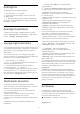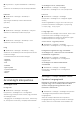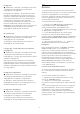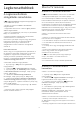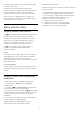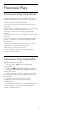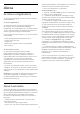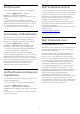User manual
Table Of Contents
- Tartalom
- 1 Főképernyő
- 2 Üzembe helyezés
- 3 Távvezérlő
- 4 Be- és kikapcsolás
- 5 Csatornák
- 6 Csatorna beállítása
- 7 Eszközök csatlakoztatása
- 8 Az Android TV-készülék csatlakoztatása
- 9 Alkalmazások
- 10 Internet
- 11 Gyorsmenü
- 12 Források
- 13 Hálózatok
- 14 Beállítások
- 15 Videók, fényképek és zene
- 16 TV-műsorfüzet
- 17 Rögzítés és TV-műsor szüneteltetése
- 18 Okostelefonok és táblagépek
- 19 Játékok
- 20 Ambilight
- 21 Legkeresettebbek
- 22 Freeview Play
- 23 Netflix
- 24 Alexa
- 25 Szoftver
- 26 Termékjellemzők
- 27 Súgó és támogatás
- 28 Biztonság és karbantartás
- 29 Használati feltételek
- 30 Szerzői jogok
- 31 Harmadik felek által nyújtott szolgáltatásokra és/vagy szoftvereke vonatkozó nyilatkozat
- Tárgymutató
Konfigurálás
Beállítások > Ambilight > Ambilight kiterjesztése
> Ambilight+Philips Wireless Home Speakers
hangsugárzók> Konfigurálás.
Konfigurálja az Ambilight + Philips Wireless Home
Speakers hangsugárzókat. Kövesse a képernyőn
megjelenő utasításokat legfeljebb 10 hangsugárzó
LED csatlakoztatásához a TV-hez. Minden egyes
csatlakoztatott hangsugárzó LED esetében
kiválaszthat egy színzónát a követéshez a TV-hez
képest és beállíthatja a lámpa fényességét.
Megjegyzés: Ha az Ambilight+hue be van kapcsolva,
az Ambilight+Philips Wireless Home Speakers
hangsugárzók kikapcsolnak, és fordítva.
Be-/kikapcsolás
Beállítások > Ambilight > Ambilight kiterjesztése
> Ambilight+Philips Wireless Home Speakers
hangsugárzók> Be-/kikapcsolás.
Az Ambilight + Philips Wireless Home Speakers
hangsugárzók be-/kikapcsolása.
Lounge Light + Philips Wireless Home Speakers
hangsugárzók
Beállítások > Ambilight > Ambilight kiterjesztése
> Ambilight+Philips Wireless Home Speakers
hangsugárzók> Lounge Light+Philips Wireless Home
Speakers hangsugárzók.
Kapcsolja be a Philips Wireless Home Speakers
hangsugárzókat, hogy azok kövessék az Ambilight
hangulatvilágítás színeit. A Philips Wireless Home
Speakers hangsugárzók az egész szobára kiterjesztik
a Lounge Lightot.
Konfiguráció megtekintése
Beállítások > Ambilight > Ambilight kiterjesztése
> Ambilight+Philips Wireless Home Speakers
hangsugárzók> Konfiguráció megtekintése.
Az Ambilight + Philips Wireless Home Speakers
hangsugárzók, a hálózat és a hangsugárzó LED-jei
aktuális beállításának megtekintése.
Konfiguráció visszaállítása
Beállítások > Ambilight > Ambilight kiterjesztése
> Ambilight+Philips Wireless Home Speakers
hangsugárzók> Konfiguráció visszaállítása.
Az Ambilight+Philips Wireless Home Speakers
hangsugárzók aktuális beállításainak visszaállítása.
20.8
Aurora
Az Aurora alkalmazás mutatós elemekkel és színes
Ambilight fénnyel javítja a TV-nek helyet adó helyiség
környezeti megvilágítását. Az Aurora képek,
animációk, hangok és a Philips jellegzetes Ambilight
funkciója segítségével kiterjeszti az Ön életterét – az
új életstílusához igazodóan.
Az Aurora alkalmazás indításához…
1 - Nyomja meg a lehetőséget a Gyorsmenü
megnyitásához, vagy a HOME gomb
megnyomásával lépjen a Kezdőképernyőre.
2 - Válassza ki az Aurora alkalmazást, és nyomja meg
az OK gombot a megnyitásához.
3 - Ha az Aurora alkalmazás nem jelenik meg a
Főképernyőn, akkor az Alkalmazások oldalon
keresztül vagy az Alkalmazások sorban megtalálható
Alkalmazás hozzáadása a kedvencekhez elemmel is
hozzáadhatja.
4 - Vagy nyomja meg hosszan a gombot az
Aurora alkalmazás közvetlen elindításához.
Kategóriák
Négy témakategória érhető el: Hangulat, Jelenetek,
Galéria és Órák. Amikor a TV csatlakozik az
internethez, további témákat is letölthet. A menüben
végzett vízszintes/függőleges irányú navigációhoz
használja a navigációs gombokat. Nyomja meg az OK
gombot egy témán a lejátszás elindításához. A
kategórialista összes elemének az első elemtől
történő lejátszásához Nyomja meg az OK gombot az
Összes lejátszása lehetőségre vonatkozóan. Az
Aurora alkalmazásból való kilépéshez nyomja meg
a Vissza gombot.
A TV készenléti állapotba helyezése
Az Aurora téma lejátszásához időtartamot állíthat be,
és a TV az időkorlát elérésekor készenléti módba
kapcsol.
A TV készenléti módba helyezéséhez…
1 - Bekapcsolt Aurora alkalmazás mellett nyomja
meg az OPTIONS gombot.
2 - Válassza ki a TV készenléti üzemmódba
helyezésére vonatkozó időtartamot: 1 óra, 2 óra vagy
4 óra.
3 - Az időzítő lejárta előtt öt perccel a TV megjelenít
egy párbeszédpanelt, amelyen azonnal készenléti
módba léphet, vagy 1 vagy 2 órával későbbre
halaszthatja. A visszaszámlálásra vagy halasztásra
beállított időzítő nem haladhatja meg a maximálisan
engedélyezett 4 órát.
83